دسکتاپ مقصدی برای شورتکات (میانبر) و آیکون های ما هستند که برای دسترسی سریع تر لازم می باشد. گاهی ممکن است بعد از هنگ کردن یک برنامه که مجبور به ریستارت رایانه شده ایم یا به صورت کاملاً تصادفی و بدون دلیل خاصی، تمام آیکون های دسکتاپ ناپدید شوند. امروز در انزل وب نحوه رفع مشکل پریدن و ناپدید شدن آیکون های دسکتاپ در ویندوز ۱۰ ، ۸ و ۷ را آموزش خواهیم داد.
رفع مشکل پریدن و ناپدید شدن آیکون های دسکتاپ ویندوز
How To Fix Missing Desktop Icons On Windows
حذف شدن میانبر ها و آیکون ها برای کامپیوتر اتفاقی نیست. معمولاً این آیکون ها توسط ویندوز به عنوان فایل های خراب شده در نظر گرفته می شوند و توسط ابزار نگهداری سیستم حذف می شوند. هنگامی که بیش از ۴ آیکون خراب در دسکتاپ وجود داشته باشد، سیستم به طور خودکار اقدام به حذف آیکون های آسیب دیده می کند. از دیگر عیب های ممکن نامرئی شدن آیکون ها است که ما نمی توانیم آن ها را ببینیم که در این مطلب به نحوه رفع کردن این مشکل هم می پردازیم.
به جای مرتب کردن آیکن های دسکتاپ می توانید آنها را مخفی کنید، آموزش این کار در قبلا انزل وب ذکر شده است.
نحوه نمایش آیکون ها در مشکل عدم نمایش آیکون های دسکتاپ ویندوز ۱۰ و..
ممکن است آیکون ها به عنوان نمایش در نمایشگر دوم جدا شده باشند که با راست کلیک و انتخاب Auto Arrange Icons آیکون ها به سمت چپ منتقل می شوند و شما آن ها را خواهید دید.

بعد از آن به عنوان دومین قدم برای نمایش آیکون های ناپدید شده، در ویندوز XP روی دسکتاپ راست کلیک کنید و Arrange Icons By را انتخاب نمایید. سپس Show Desktop Icons Item را بزنید و آن را با تیک خوردن فعال کنید.
![]()
در ویندوز ۷ و بالاتر هم با راست کلیک روی دسکتاپ و انتخاب گزینه View مطمئن شوید که گزینه Show Desktop Icons تیک خورده و فعال باشد. با این کار احتمالاً آیکون های ناپدید شده شما ظاهر شوند اما این کار دلیل ایجاد این مشکل را حل نمی کند که در ادامه راه های رفع آن را بررسی خواهیم کرد.
![]()
اگر ویروس New Folder.exe را در سیستم خود دارید، روش حذف کامل ویروس New Folder.exe از فلش و کامپیوتر را حتماً بخوانید.
روش ریستارت کردن Explorer Process برای رفع مشکل پریدن آیکون های دسکتاپ
راه اندازی مجدد Explorer.exe بدون ریستارت کردن ویندوز باعث می شود تا آیکون های شما برگردد و مشکل پریدن آیکون های دسکتاپ حل شود. اگر در اتفاقی علاوه بر آیکون ها، نوار وظیفه و استارت هم ناپدید شدند این روش برای بازگردانی آن ها کارآمد است.
ابتدا باید Task Manager را باز کنید که با فشردن دکمه های CTRL+ALT+DEL می توانید آن را باز کنید.

در ویندوز های بالاتر از ۷ هم می توانید علاوه بر این روش روی نوار وظیفه با کلیک راست و انتخاب Task Manager آن را باز کنید.

در تب پروسس (Processes) روی فایل ( File) کلیک کنید و New Task Run را جهت مشکل مخفی شدن آیکون های دسکتاپ انتخاب نمایید.
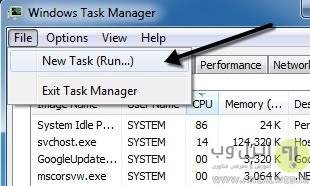
در پنجره باز شده، در فیلد درون جعبه عبارت explorer.exe را تایپ نمایید و روی OK کلیک کنید. explorer.exe در حال اجراست و با این کار یک پنجره جدید از explorer.exe باز می شود که می تواند مشکل شما را رفع نمایید.

عوض شدن عکس دسکتاپ ، صداها و.. کامپیوتر متناسب با ساعات روز از جمله امکانات جالب برای کاربران ویندوز است.
نحوه اجرای System File Checker برای رفع مشکل ناپدید شدن آیکون
اگر مشکل شما با دو روش بالا حل نشد، احتمال زیاد بعضی از فایل های سیستمی شما آسیب دیده اند و تا زمانی که آن ها اصلاح نشوند این مشکل وجود خواهد داشت. بهترین راه برای اصلاح این فایل ها این است که سیستم File Checker ویندوز را اجرا کنید تا فایلهای سیتمی آسیب دیده ویندوز را شناسایی، بررسی و تعمیر نماید.
برای باز کردن این سیستم، با باز کردن RUN (سرچ کردن نام در قسمت جست و جوی استارت یا سرچ کردن در استارت) و تایپ کردن CMD و تایید آن وارد محیط CMD شوید. دقت نمایید که با دسترسی ادمین (Administrator) آن را باز کنید.

برای این کار قبل از باز کردن روی آیکون سی ام دی کلیک راست کرده و Run as Administrator را انتخاب کنید. سپس عبارت SFC / scannow را تایپ کرده و اجرا نمایید.

روش غیر فعال کردن Sleep Mode برای ناپدید شدن آیکون
یکی دیگر از دلایلی که ممکن است باعث ناپدید شدن آیکون ها شود، رفتن به حالت خواب یا Sleep Mode است که به دلیل خواب رفتن مانیتور است. ابتدا بررسی کنید و ببینید که این اتفاق بعد از خواب رفتن مانیتور اتفاق می افتد یا خیر؟ اگر اینطور بود باید تنظیمات را تغییر دهید. این مسئله گاهی برای کاربرانی پیش می آید و دلیل آن هم مشخص نیست و به نظر می رسد روشن و خاموش کردن دستی مانیتور باعث بروز آن می شود. بروز رسانی درایو کارت گرافیک و ویندوز از جمله اقداماتی است که می تواند آن را رفع نمایید.
شما میتوانید با رفتن کنترل پنل، و تنظیمات Power و انتخاب Change Plan Settings تنظیمات مربوط به خواب رفتن سیستم را غیر فعال کنید.

رفع مشکل تنظیم نبودن اندازه صفحه دسکتاپ با صفحه مانیتور در ویندوز از جمله مشکلات بین مانیتور و کامپیوتر است که می توانی روش رفع این مشکل را مطالعه کنید.
نحوه بازسازی Icon Cache برای رفع مشکل حذف شدن آیکون ویندوز
ویندوز اطلاعات آیکون را در Icon Cache نگهداری می کند. اگر این فایل خراب شود تغییراتی در کش آن به وجود می آید که ممکن است با حذف این کش خراب و ریستارت برای بازنویسی خودکار اطلاعات، ممکن است باعث رفع این مشکل شود. برای این کار Explorer را باز کنید و Organize را انتخاب کنید و روی Folder And Search Options کلیک کنید.
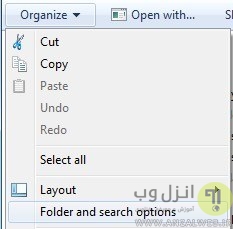
بر روی زبانه مشاهده شده کلیک کنید و سپس دکمه را Show Hidden Files, Folders And Drives را انتخاب نمایید.

حالا به آدرس دایرکتوری C:\Users\(username)\AppData\Local در Explorer بروید.(به جای Username نام کامپیوتر خود را وارد کنید.)
شما باید الان یک فایل به نام IconCache.db را داخل آن چوشه ببینید. این فایل را باید حذف کنید. ( با راست کلیک روی آن و انتخاب Delete)
![]()
حالا رایانه خود را راه اندازی مجدد یا ریستارت کنید و ببینید مشکلتان حل شده است یا نه. پس از ریستارت این حافظه مجدد توسط ویندوز ساخته می شود. اندازه فایل را هم نگاه کنید و ببینید که کاهش می یابد. اگر کم نشد مجدد این کار را تکرار کنید تا مقدار فضای آن کوچکتر شود.
اگر باز هم مشکل شما حل نشد، اقدامات شدیدتری برای از کار افتادن دسکتاپ خود لازم دارید. گاهی این مشکل در خراب شدن یک حساب کاربری هم به وجود می آید. سعی کنید یک پروفایل کاربری جدید بسازید و با آن وارد سیستم شوید. امیدواریم مشکل شما حل شود.
همچنینی در صورتی که پس از ظاهر شدن آیکن ها، پشت آیکون شما سیاه شده است، از روش حل مشکل سیاه شدن پشت پوشه ویندوز ۱۰، ۸ ، ۷ و.. استفاده کنید.
نظرات و پیشنهادات شما؟
امروز در انزل وب آموزش نحوه رفع مشکل حذف شدن آیکون های دسکتاپ را آموزش دادیم. مشکل شما با چه روشی حل شد؟ اگر روش دیگری می شناسید که در این مطلب نوشته نشده است به همراه نظرات و پیشنهادات خود در قسمت دیدگاه های این سایت با ما در میان بگذارید.

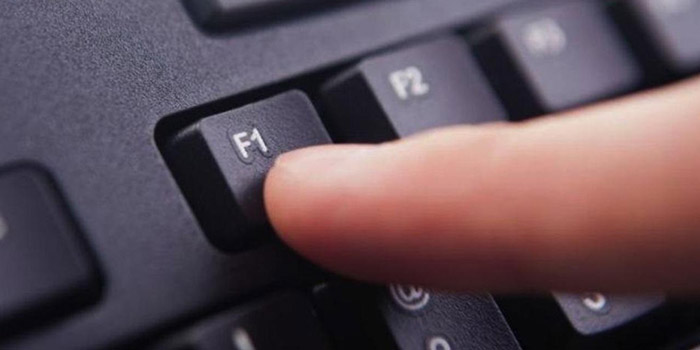

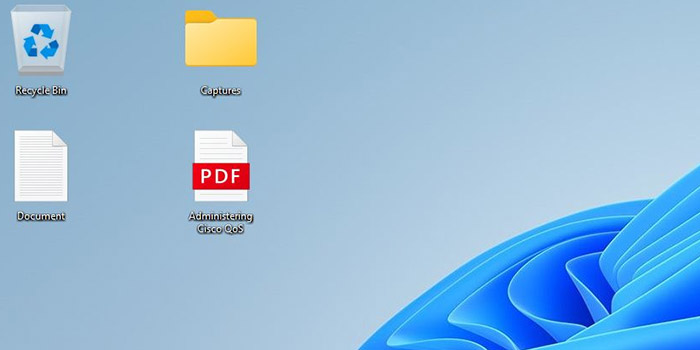
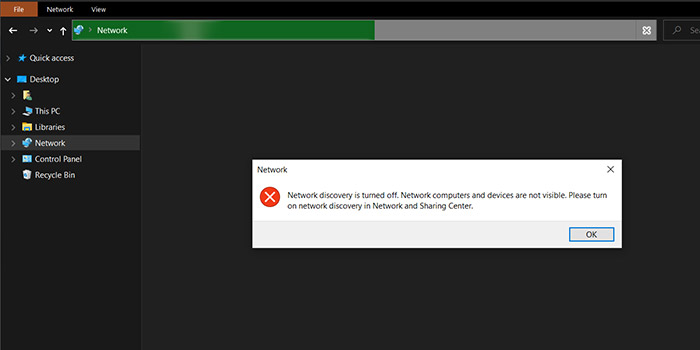


سلام ببخشید من اشتباهی تمام آیکون های صفحه ی دتسکاپ ام پاک شده و یکه پوشم که داخل صفحه بود حتی مای کامپیوترم هم پاک شده
چکار کنم که باز برگرده
عالی بود
باعث شد دوباره اطلاعات رو دیسک تاب ام را بازیابی کنم
تشکررر
شیر مادرت حلالت باشه اگر نمیگفتی چی کار میکردم خیلی ممنونتم
سلام من end task در windows Explorer رو زدم و کلا صفحه رفت همه چیز ناپدید شد حتی فقط نشانگر موس معلومه چیکار باید کنم؟
خیلی ممنونم
برنامه تلگرام رو نصب کرده بودم ایکون تو صفحه دسکتاپ رو میزنم میره تلگرام اما ایکون به شکل برگه هست
سلام کامپیوتر من اصلا آیکون هاش بالا نماد وقتی راه حل های شمارو میرم جواب نمیده
کلا ویروس شدید گرفته
میخوام ویندوز عوض کنم ستاپ اول رو که میخوام تنظیم کنم کلا هنگ میکنه لطفا راهنمایی کنید
با همون روش اول درست شد
ممنونم
سلام .واقعآًممنون از اطلاعات خوب و کارآمدی که ارائه دادید واقعا ممنونم
دمتگرم.کلی استفاده کردم .مرسی
ممنونم خیلی خوب بود لطف کردید
خیلی وب سایت خوب و درجه یکی دارید. ممنون از شما.
سلام ممنون از زحمات شما عالی بود
دمت گرم خدایی مشکلمو حل کردی
عالی بود تونستم برنامه هارو برگردونم خیلی از شما متشکرم.
سلام با همون گزینه اول حل شد سپاسگزارم متشکرم ممنون
واقعا ممنون
سلام من همین مشکل رو دارم ولی با این روش ها هم حل نشد اگ راهی دیگ هس راهنمایی کنید با تشکر از سایت
عالی دمتون گرم مشکلم راحت حل شد
سلام من آیکون یکی از برنامه هارو اشتباه بااستفاده از راست کلیک رو برنامه وopen with windows pictureکردم و آیکون های خود برنامه به شکل دیگه ای در اومد میخوام بدونم چطوری میشه آیکون هارو به حالت اول برگردونم؟
من اشتباهی با کلیک راست و زدن اوپن ویس فلان رو زدم الان ایکون پریده چه کنم
عرض سلام و خسته نباشید. از راهنماییتون ممنونم
سلام خسته نباشید . بعد از پنج دقیقه کار صفحه به دو قسمت نصف میشه و هر دو قسمت با هم جابجا میشن مشکل از چی میتونه باشه؟ممنون
با سلام خدمت سایت انزل وب من منظورم اینه که مثلا برنامه kmplayer شکل ایکونش تغییر کرده با تشکر
عالی بود خیلی ممنون …
سلام دوستان
ویندوز من غیر فعال شده بود حالا که فعالش کردم دسکتاب بالا نمیاد راهنمایی کنید ممنون
سلام …..من برنامه ای که رو ایکون ها افتاده بود و پاک کردم والان تمام ایکون ها سفیده و وقتی میخوام بازش کنم میره تو open with و فقط یک چیزو میاره اونم windows media center هستش وحتی زمانی که می خوام برای کامپیوتر برنامه نصب کنم بازم open with میاد …ممنون میشم کمکم کنید چون خیلی چیزهای کامپیوتر دیگه باز نمیشه
من دستم خورد یه برنامه رو با اکسل باز کردم الان همه آیکون هام شدن اکسل همه برنامه ها با اون باز میشه کلا مشکلش چیه ؟
ببین باید بری تو سایت ها بگردی یه فایل cmdهست اونو دات کن واجرا کن مشکلت حل میشه
با اخرین روش درست شد
شما باید الان یک فایل به نام IconCache.db را داخل آن چوشه ببینید. این فایل را باید حذف کنید
بعد ریستارت
بسیار عالی
ممنون دستتون درد نکنه درست شد ایکون های ویندوز بالا اومد با تشکر
اخیرا تو ویندوز ۸.۱ من بعضی ایکون ها خود به خود حذف میشن حتی ایکون انتی ویروس مدام مجبورم برشون گردونم روش اسکن فایل های سیستمی رو هم اجرا میکنم نتیجش اینه که بعضی فایلا خرابن ولی متاسفانه قادر به رفع عیب نیست ویندوز اون موقع با چه روشی باید فایل های خراب رو تعمیر کرد؟ چون ویندوز خودش نمیتونه ارور میده که قادر به رفع عیوب نیست
سلام، دلیل ناپدید شدن آیکونها در لینوکس چیه؟ چیکار کنم درست شه؟:(((((
سلام ممنون دمتون گرم
چون دیگه کم کم نزدیک بود برم سمت اوبونتو XD